ReiBoot - Logiciel de réparation de système iOS gratuit
Réparer 150+ problèmes iOS & Mettre à jour/Enlever iOS 26 sans perte de données
ReiBoot - Outil de réparation iOS
Réparer 150+ problèmes iOS & Mettre à jour/Enlever iOS 26 sans perte de données
Adopter en avance iPadOS 26 peut être excitant, car cela vous permet de découvrir en avant-première les nouvelles fonctionnalités et améliorations. Cependant, cela comporte aussi des inconvénients. Les versions beta sont souvent instables, avec des bugs, des problèmes de compatibilité et des risques pour une utilisation quotidienne.
Si vous avez installé la version beta d'iPadOS 26 et que vous cherchez comment revenir à iPadOS 18, ce guide est fait pour vous. Dans cet article, nous vous expliquons étape par étape comment rétrograder d'iPadOS 26 Public Beta vers iPadOS 18.
Oui, il est généralement possible de changer la version iOS (ou iPadOS) sur un iPad, notamment lorsqu'il s'agit de rétrograder depuis une version beta vers une version stable encore signée par Apple. Le point le plus important est qu'Apple doit toujours signer la version iPadOS vers laquelle vous souhaitez revenir. Une fois qu'Apple cesse de signer cette version, il devient impossible de rétrograder officiellement.
Avant de rétrograder d'iPadOS 26 Public Beta vers iPadOS 18, il est crucial de sauvegarder votre iPad. La procédure de rétrogradation efface toutes les données, applications et réglages. Pour éviter toute perte de fichiers importants comme les photos, messages ou documents, une sauvegarde complète est indispensable.
Tenorshare iCareFone est un outil de sauvegarde iOS gratuit qui permet de sauvegarder et de restaurer sélectivement vos données — pas besoin de sauvegarder tout le système. Il prend également en charge le transfert de photos en un clic et la gestion facile des contacts, musiques, vidéos, etc., entre votre iPad et l'ordinateur.
La solution la plus sûre et la plus facile pour revenir d'iPadOS 26 Public Beta à 18 est d'utiliser Tenorshare ReiBoot. Il s'agit d'un outil professionnel de réparation du système iOS, conçu pour aider les utilisateurs à résoudre les problèmes système, rétrograder iOS/iPadOS ou entrer/sortir du mode récupération, sans perte de données et sans utiliser iTunes.
Pourquoi choisir Tenorshare ReiBoot ? Voici quelques-unes de ses fonctionnalités principales :
Vous cherchez un moyen rapide et sûr de rétrograder l'iPadOS 26 Public Beta vers 18 ? Voici comment rétrograder l'iPadOS 26 Public Beta vers 18 à l'aide de ReiBoot.




ReiBoot a maintenant automatiquement supprimé iOS 26 Public Beta et installé la version stable d'iOS sur votre iPad.
Si vous préférez une méthode manuelle ou ne souhaitez pas utiliser d'outils tiers, vous pouvez également effectuer le rétrogradage via iTunes (ou Finder pour macOS Catalina et versions ultérieures). Cela peut sembler long et complexe, mais en suivant ce guide pas à pas, vous comprendrez facilement comment revenir à iOS 18 sur votre iPad.
Vous aurez besoin de la dernière version d'iTunes ou Finder, d'un fichier IPSW compatible avec iPadOS 18, d'un ordinateur et d'un câble USB.
Voici les étapes pour rétrograder vers iOS 18 à l'aide d'iTunes :
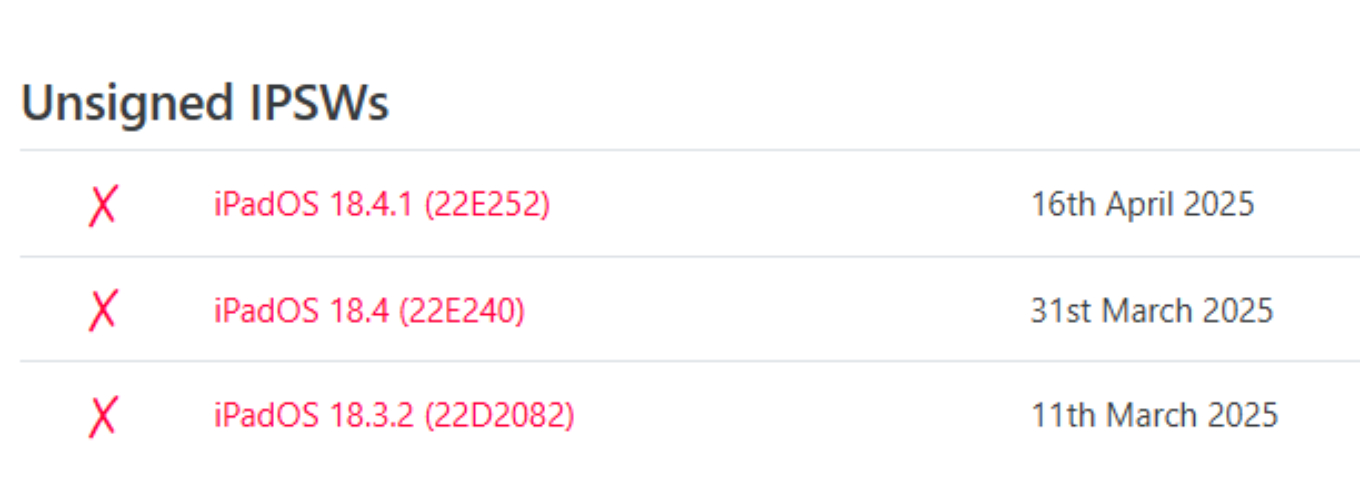

Une fois le processus terminé, votre iPad redémarrera avec iPadOS 18 installé.
Non, il n'est généralement pas possible de rétrograder iPadOS sans ordinateur. Apple n'autorise pas le retour à une version précédente directement depuis l'iPad. Vous aurez besoin d'un ordinateur avec iTunes, Finder ou un outil tiers comme ReiBoot pour effectuer le rétrogradage.
Des modèles plus anciens comme l'iPad Air (1re génération), l'iPad mini 2/3 et l'iPad 4 ne sont plus compatibles avec les dernières versions d'iPadOS. Apple cesse progressivement de proposer des mises à jour logicielles pour les anciens modèles. Vous pouvez consulter la page officielle d'Apple pour voir la liste des appareils pris en charge.
Plusieurs raisons peuvent expliquer pourquoi votre iPad ne parvient pas à installer iPadOS 26 Public Beta. Votre appareil peut ne pas être compatible, le profil beta peut ne pas être installé correctement, ou des problèmes côté serveur ou de stockage insuffisant peuvent en être la cause.
Bien qu'Apple ne recommande pas officiellement de rétrograder, notamment depuis une version beta, il existe tout de même des solutions sûres et efficaces pour revenir d'iPadOS 26 Public Beta à 18. Dans cet article, nous avons vu comment rétrograder iPadOS 26 Public Beta vers 18 en utilisant ReiBoot ou iTunes. Ces deux méthodes sont fiables, mais utiliser ReiBoot est clairement plus simple et pratique.
Si vous souhaitez repasser à iPadOS 18 depuis l'iOS 26 Public Beta, nous vous conseillons d'utiliser Tenorshare ReiBoot, une solution sans jailbreak ni iTunes. Quelle que soit la méthode choisie, n'oubliez jamais de sauvegarder vos données avant de rétrograder iPadOS 26 Public Beta vers 18.

Tenorshare ReiBoot -Résoudre les problèmes iOS
puis rédigez votre avis
Par Chloé Blanchet
2025-12-02 / iOS 19